


特权同学,版权所有
配套例程和更多资料下载链接:
http://pan.baidu.com/s/1jGjAhEm

如图所示,在ISE菜单栏点击“Tools à iMPACT...”,启动专门用于FPGA下载配置的iMAPCT工具。

第一次打开通常会弹出如下图所示的提示,点击“OK”继续。

IMAPCT界面打开如下图所示。

连接好Xilinx Platform USB Cable、同时给SF-SP6板子上电。
双击“iMPACT Flows”下面的“Boundary Scan”,则右侧弹出如图所示的一个白色界面。

在白色界面的任意空白处,单击右键,弹出菜单中选择“Initialize Chain”选项。

随后,白色界面变化如图所示,右下角的蓝色“Identify Succeeded”表示我们的USB下载线已经将FPGA和PC互联在一起,并且通信成功了。在弹出的窗口,点击“Yes”

接着,我们选择sp6ex2工程文件夹下的sp6.bit文件。如图所示。

弹出如下窗口,点击“No”。
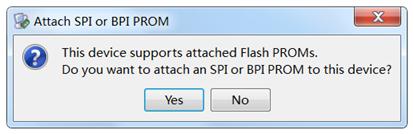
弹出如下窗口,点击“Cancel”。

弹出如下窗口,我们选择“Device 1 (FPGA xc6slx9)”,然点击“OK”。

现在我们配置都准备就绪了,激动人心的时刻就要到到来了。如图所示,选择xc6slx9 sp6.bit这个芯片,右键单击,选择菜单项“Program”。

如图所示,提示成功下载。与此同时,SF-SP6开发板上的蜂鸣器也开始非常清脆的滴滴滴响起来了。

我们若使用示波器测量FPGA输出用于驱动蜂鸣器的三极管的IO,那么波形如下,是标准的25Hz方波
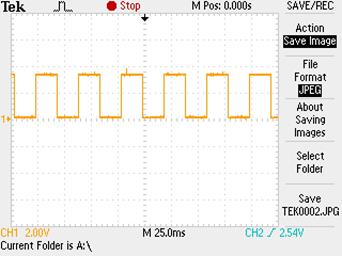
 /5
/5 
用户1873147 2016-4-14 13:39
用户169791 2008-9-25 22:38